Ce înseamnă Spill în Excel - Aflați despre eroarea Excel

#SPIL! Eroare este o eroare întâlnită frecvent în MS Excel. Dacă vrei să știi ce înseamnă Spill în Excel, citește acest blog până la sfârșit.
Cu Excel, puteți face o mulțime de lucruri cu date și calcule. Excel este o aplicație atât de versatilă, încât nici măcar utilizatorii profesioniști nu cunosc multe dintre funcțiile sale.
Există întotdeauna ceva nou de învățat despre funcțiile Excel și, în acest blog, vom discuta despre funcția Excel TEXT.
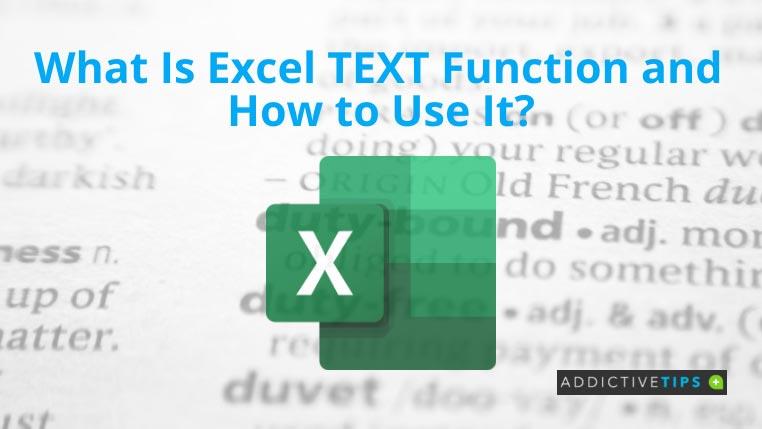
Ce este funcția Excel TEXT?
Funcția Excel TEXT permite utilizatorilor să convertească numerele în format text cu ajutorul codurilor de format din Excel. Această funcție vă permite să modificați modul în care apare un număr în Excel prin aplicarea formatării.
Uneori, doriți să afișați numerele într-un format care poate fi citit sau doriți să afișați numerele după ce le-ați combinat cu simboluri și text. În astfel de scenarii, funcția Excel TEXT este extrem de benefică.
Notă: Înainte de a continua să utilizați această funcție, rețineți că funcția TEXT transformă numerele în text. Ca urmare, ar putea deveni dificil să se facă referire la aceasta în calculele viitoare.
Din acest motiv, este întotdeauna o idee bună să păstrați valoarea inițială într-o celulă înainte de a utiliza funcția TEXT într-o altă celulă. Astfel, vă puteți referi oricând la valoarea inițială, în loc de valoarea funcției TEXT, pentru a construi alte formule.
Sintaxa funcției Excel TEXT
Pentru a aplica această funcție, trebuie să utilizați această sintaxă:
=TEXT(valoare, format_text)
În termeni mai simpli, înseamnă
În timp ce scrieți argumentul format_text, trebuie să le puneți între ghilimele duble.
Când ar trebui să utilizați funcția Excel TEXT?
Următoarele situații sunt scenariile perfecte pentru utilizarea funcției TEXT în Excel:
Codurile de format ale funcției Excel utilizate în mod obișnuit
Iată câteva coduri de format care sunt utilizate pentru funcția TEXT:
Încheierea
Microsoft Excel oferă o listă uriașă de funcții cu ajutorul cărora utilizatorii pot manipula datele dintr-o foaie de calcul.
De asemenea, vă permite să adăugați funcții pe care le-ați considerat imposibile. În tutorialul de mai sus, am explicat ce este funcția Excel TEXT și cum le puteți utiliza. Acum, nu ar trebui să aveți probleme în a le folosi.
Ați putea fi, de asemenea, interesat să știți cum să adăugați zerouri de început în Excel .
#SPIL! Eroare este o eroare întâlnită frecvent în MS Excel. Dacă vrei să știi ce înseamnă Spill în Excel, citește acest blog până la sfârșit.
Aveți o pagină redundantă sau spații albe în documentul dvs. Word? Iată cum să scapi de ele și să dai documentului un aspect mai curat.
Dacă trebuie să faceți o copie a documentului Word, iată cum să creați una și să o salvați oriunde pe disc.
Doriți să trimiteți e-mailuri din Excel fără a trece la o altă aplicație? Citiți mai departe pentru a afla cei 11 pași simpli pentru trimiterea de e-mailuri cu VBA.
Poate că ați auzit de funcția Excel TEXT, dar nu știți prea multe despre ele. Citiți pentru a afla ce este funcția Excel TEXT și cum să o utilizați.
Foile de calcul Excel sunt folosite pentru tot felul de lucruri. Indiferent pentru ce folosiți o foaie de calcul, sunt șanse să colorați celulele pentru a crea informațiile
Utilizatorii Exchange întâlnesc adesea Outlook încercând să conecteze mesaje. Consultați acest blog pentru a ști cum să remediați această problemă de conectare la Outlook.
Excel nu vă va permite să introduceți zerouri de început în baza de date? Nu vă faceți griji, deoarece vă ajutăm să adăugați zerouri de început în Excel în moduri simple.
Vă întrebați cum să introduceți o bifă în Excel? Asteptarea s-a sfarsit! Citiți acest tutorial Excel pentru a cunoaște metodele care sunt utile și ușoare.
Aflați cele mai bune metode de a roti textul în Excel pentru a oferi titlurilor coloanelor un aspect compact și elegant în format diagonal, vertical sau înclinat.





